[无线路由器] 如何更改登录华硕路由器/ExpertWifi路由器的账号和密码?
本篇文章介绍如何更改登录路由器的账号和密码。您可以在设置页面中查看账号名称,如果忘记设置的账号或密码,需要将路由器恢复出厂默认状态后再重新设置。
关于如何将路由器恢复为出厂默认状态,请参考:
[ExpertWiFi] ExpertWiFi路由器如何恢复原厂设置
目录
A. 使用 华硕路由器App / 华硕ExpertWiFi App 修改登录路由器的账号和密码
B. 进入华硕路由器设置页面(网页WebGUI)更改登录路由器的账号和密码
C. 进入华硕ExpertWiFi路由器设置页面(网页WebGUI)更改登录路由器的账号和密码
注意事项:
1) 建议更新您的华硕路由器固件版本到最新版本。有关如何升级固件的信息请参考:
[ExpertWiFi] 如何更新ExpertWiFi路由器的固件
2) 请在智能型手机装置上安装华硕路由器App,并确保您的华硕路由器App版本是最新的。有关安装App的信息请参考FAQ:
[无线路由器] 如何使用华硕路由器App设置路由器连上网络? (QIS快速设置)
[ExpertWiFi] 如何使用华硕ExpertWiFi App设置ExpertWiFi路由器连上网络?(QIS快速设置)
步骤1. 进入路由器App,点击[设置] > [系统设置] > [路由器登录设置] > [编辑]。
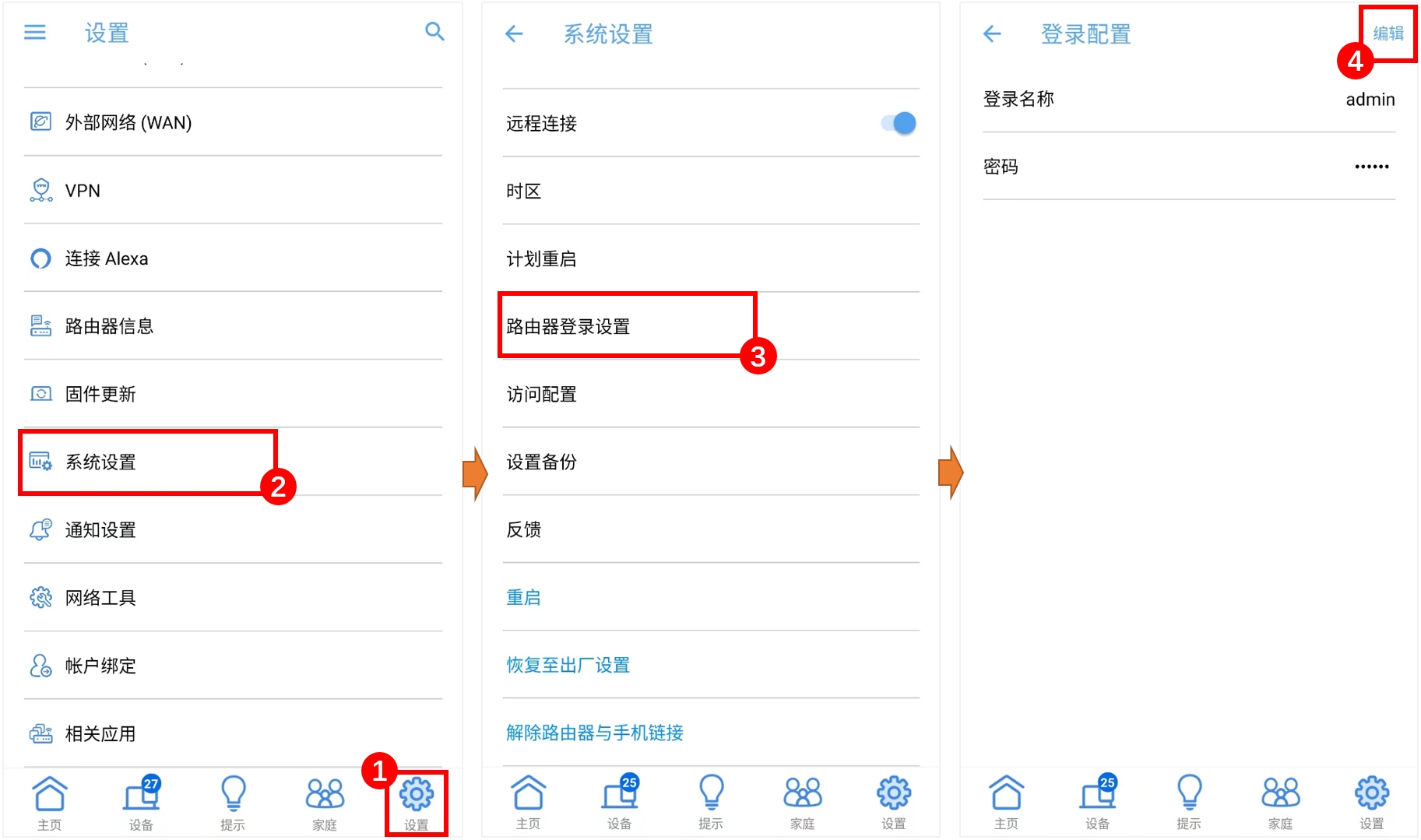
步骤2. 首先,输入目前路由器的登录密码后,您可以分别输入新的账号和密码,输入的字符可包括字母(A-Z a-z),数字(0-9),可以使用特殊字符连接号( - )和底线( _ ),但不能在首位输入特殊字符。点击 [应用] 保存设置即完成变更。
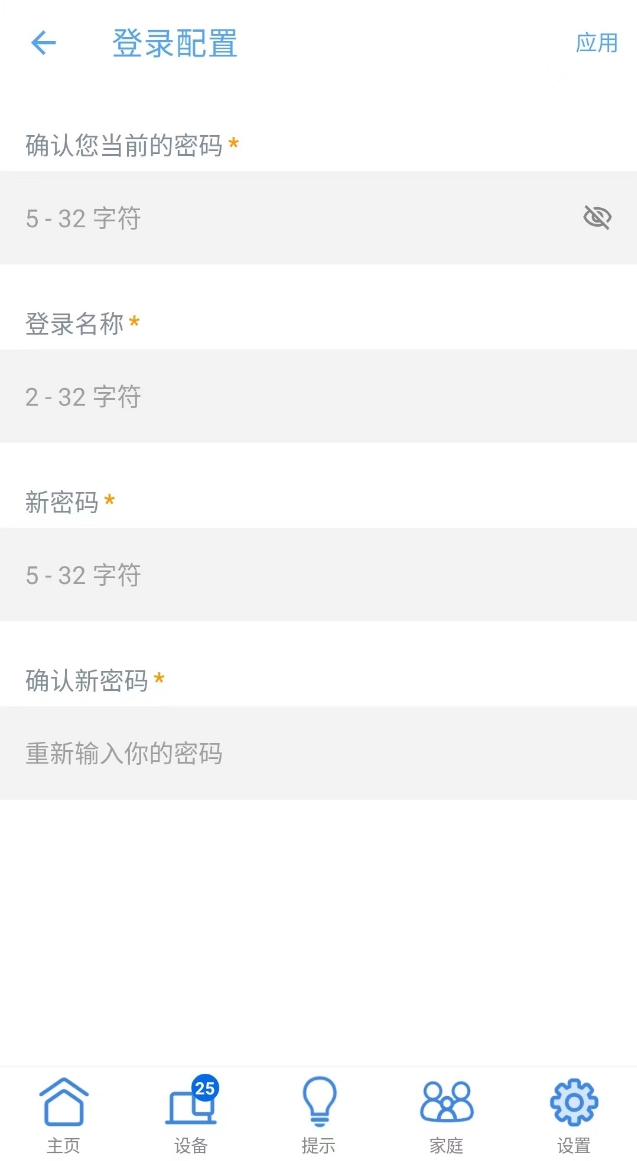
注意: 设置页面中只能查看账号名称,如果忘记登录路由器的密码,需要将路由器恢复出厂默认状态后再重新设置。
步骤1. 电脑通过有线或无线连接路由器网络,打开浏览器输入您的路由器IP地址或路由器网址http://www.asusrouter.com 进入路由器登录页面。

步骤2. 输入您的华硕路由器账号和密码后,点击[登录]。

步骤3. 点击[系统管理] > [系统设置]
注意: 设置页面中只能查看账号名称,如果忘记登录路由器的密码,需要将路由器恢复出厂默认状态后再重新设置。

步骤4. 更改登录路由器的账号和密码
4-1 更改路由器账号
(1) 在路由器登录名称点击 [更改]。
(2) 输入当前的登录密码。
(3) 输入新的路由器登录名。
输入的字符可包括字母(A-Z a-z),数字(0-9),可以使用特殊字符连接号( - )和底线( _ ),但不能将特殊字符输入在第一个字。
(4) 点击 [确认] 以保存设置。
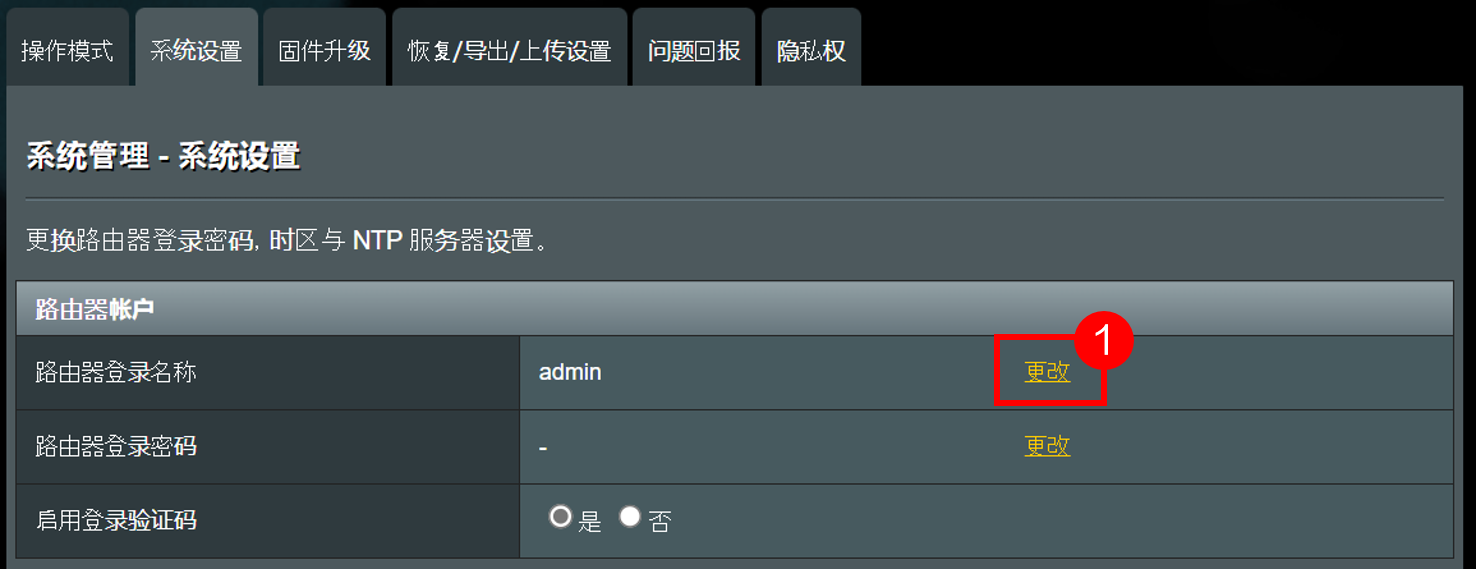
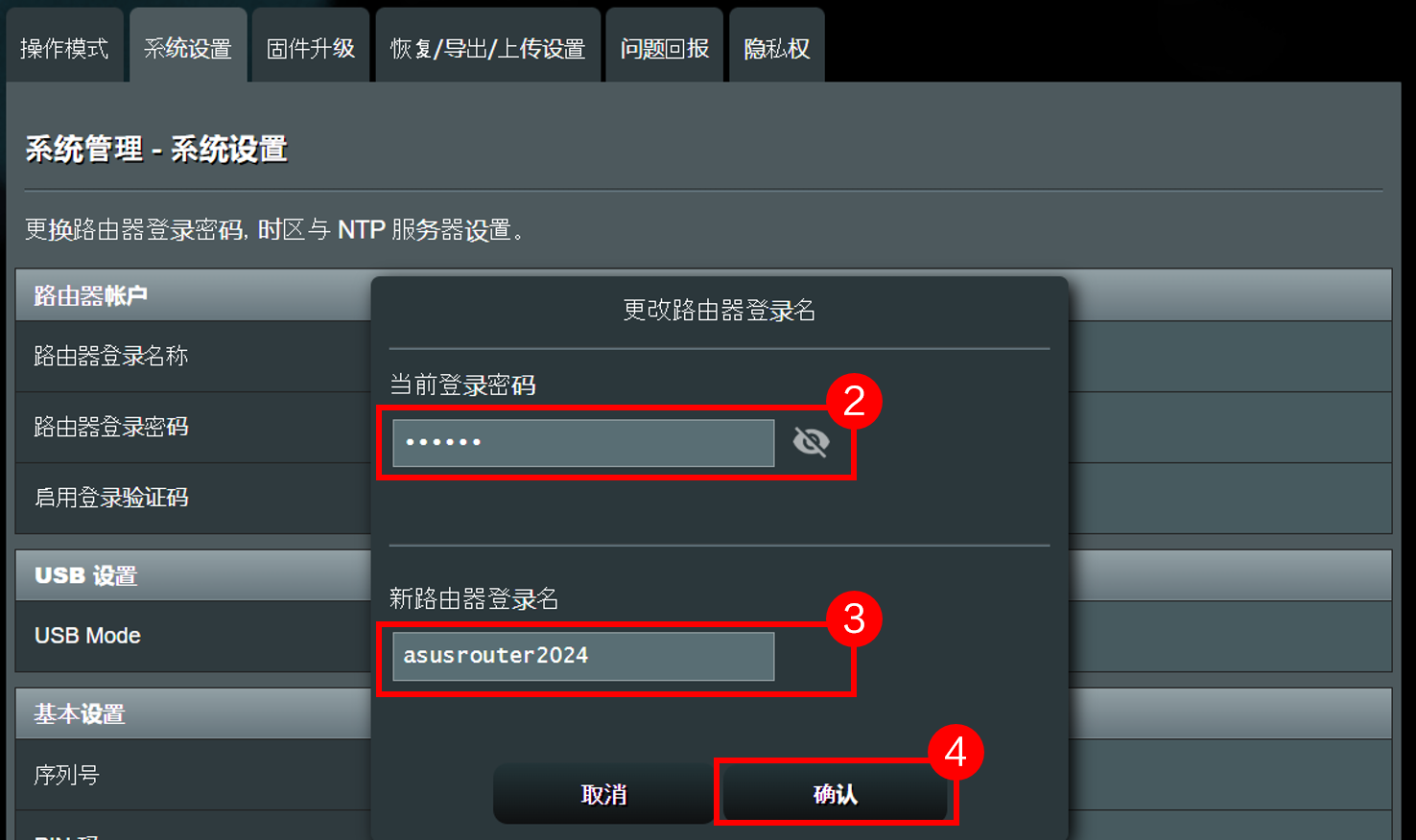
(5) 路由器登录名称已完成变更,点击[确定]后即可使用新的名称登录路由器。
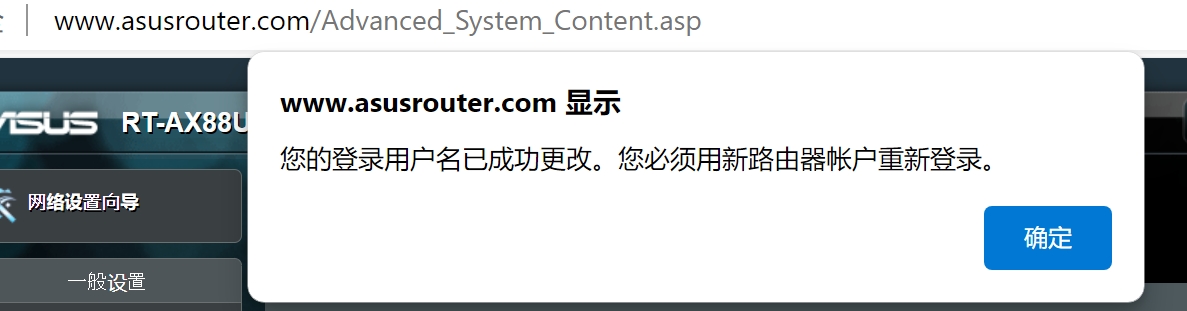
4-2 更改路由器密码
(1) 在路由器登录密码点击 [更改]。
(2) 输入当前路由器的登录密码。
(3) 输入新的路由器登录密码。
输入的字符可包括字母(A-Z a-z),数字(0-9),可以使用特殊字符连接号( - )和底线( _ ),但不能将特殊字符输入在第一个字。
(4) 点击 [确认] 以保存设置。
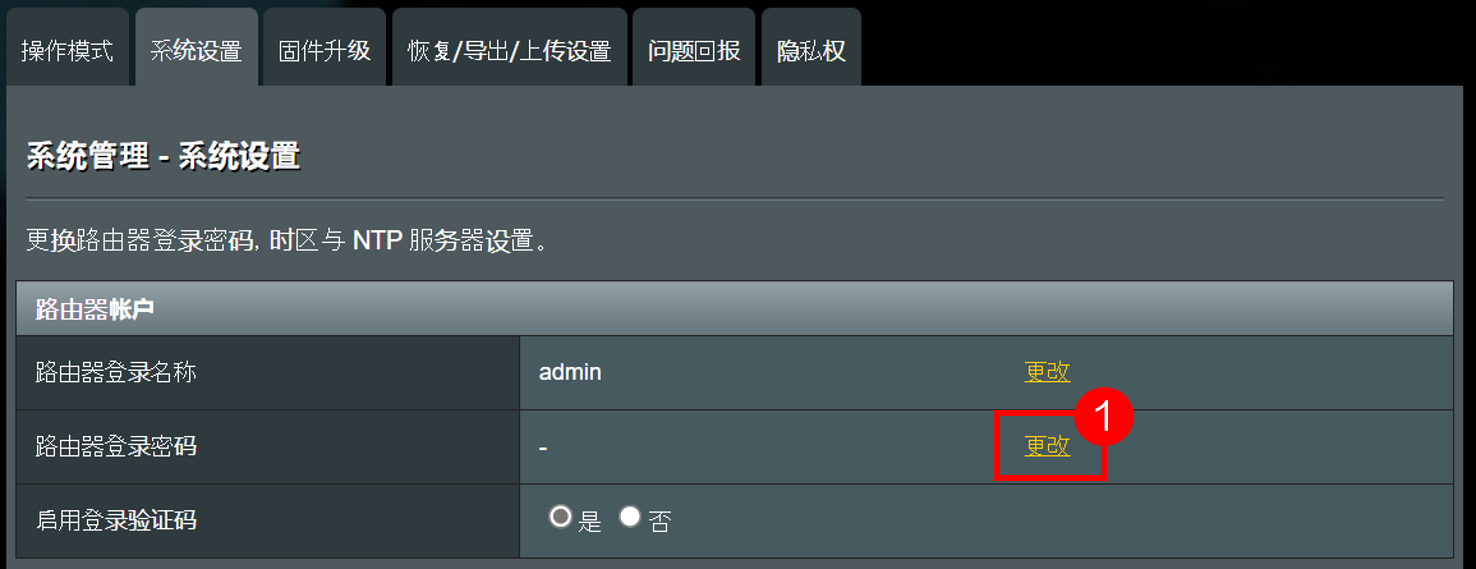
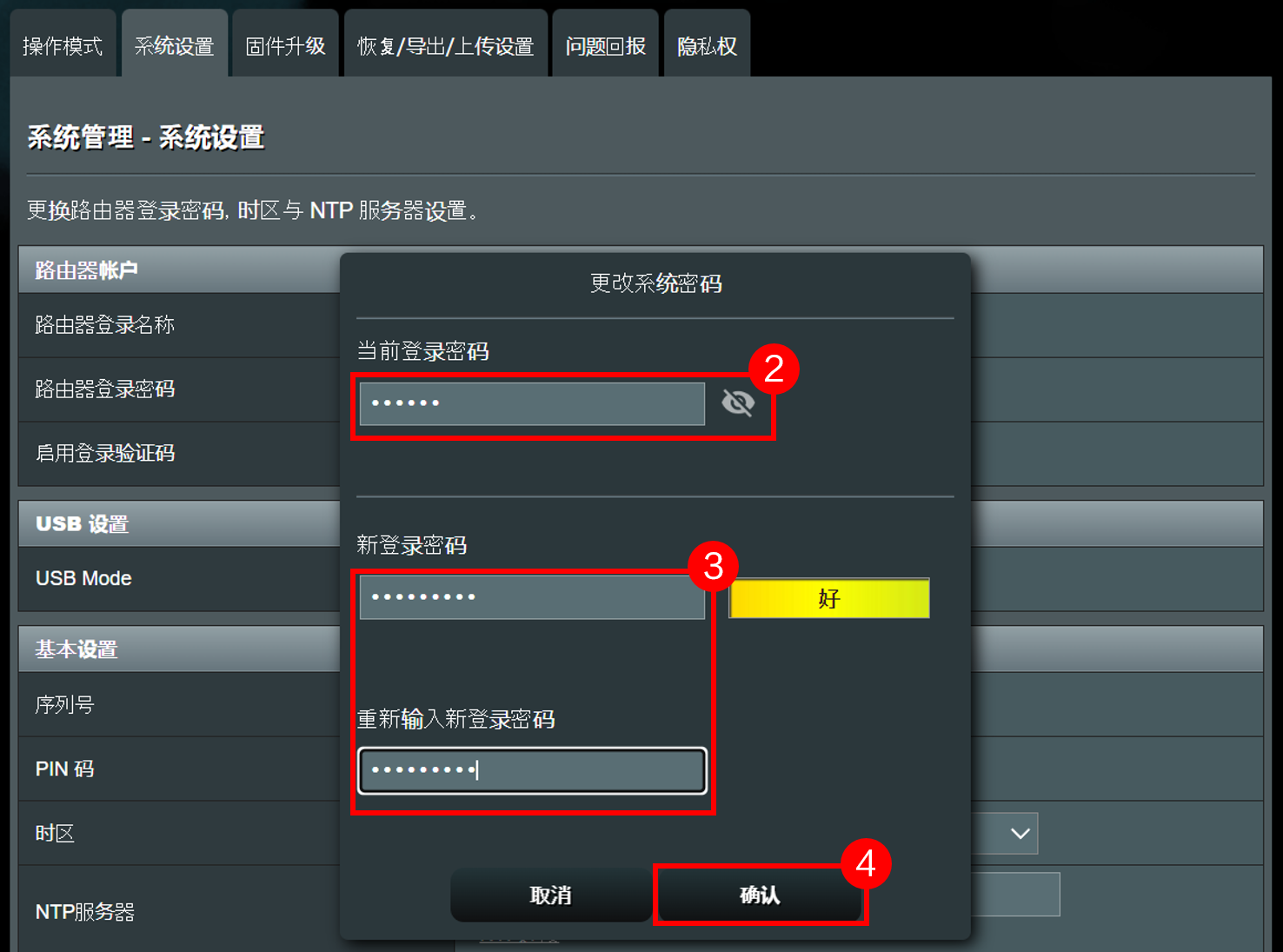
(5) 路由器登录密码已完成变更,点击[确定]后即可使用新的密码登录路由器。

步骤1. 电脑通过有线或无线连接路由器网络,打开浏览器输入您的ExpertWiFi路由器IP地址或 http://www.expertwifi.net 进入ExpertWiFi登录页面。

步骤2. 输入您的ExpertWifi 路由器账号和密码后,点击[登录]。
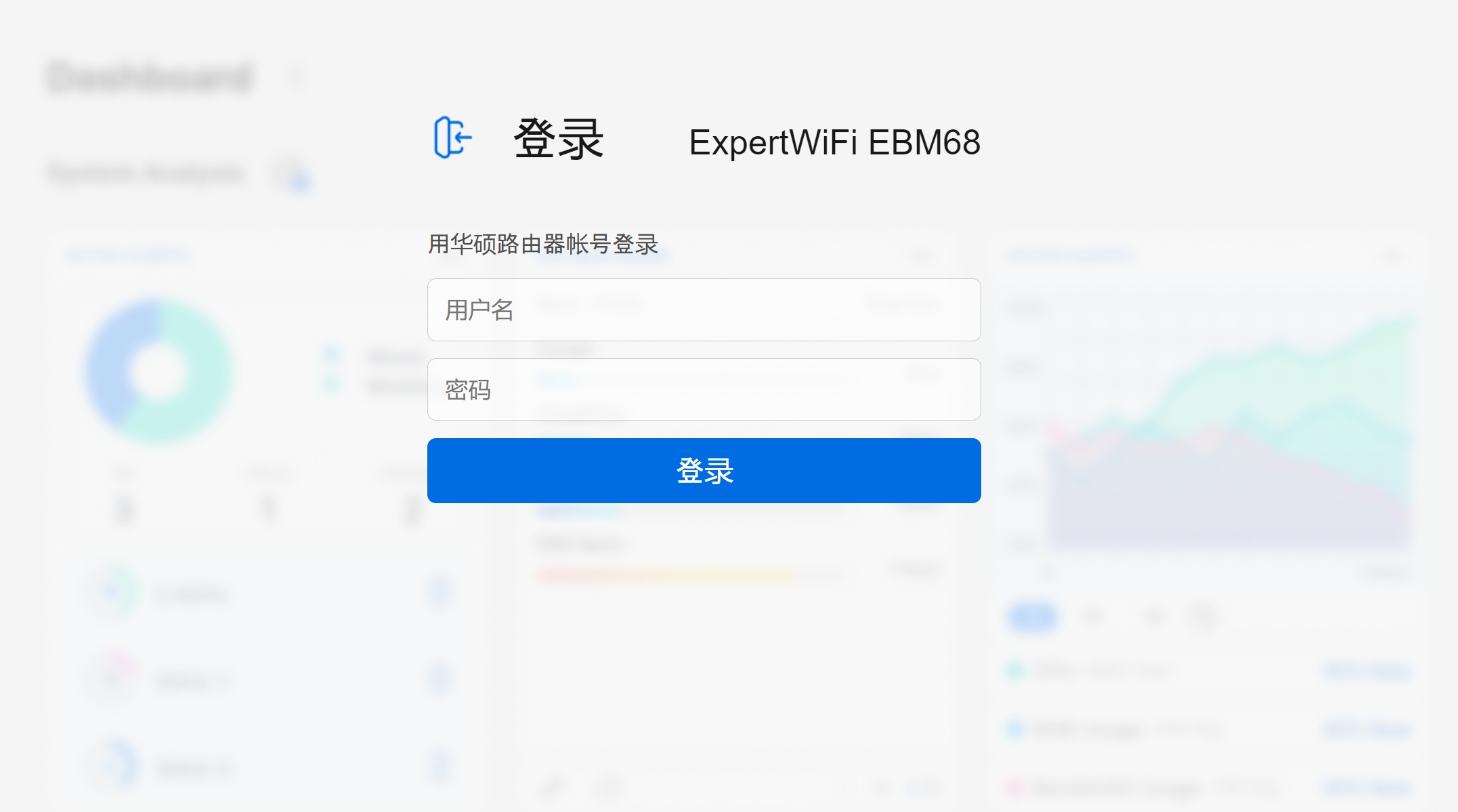
步骤3. 点击 [设置] > [系统管理] > [系统设置]
注意: 设置页面中只能查看账号名称,如果忘记登录路由器的密码,需要将路由器恢复出厂默认状态后再重设。
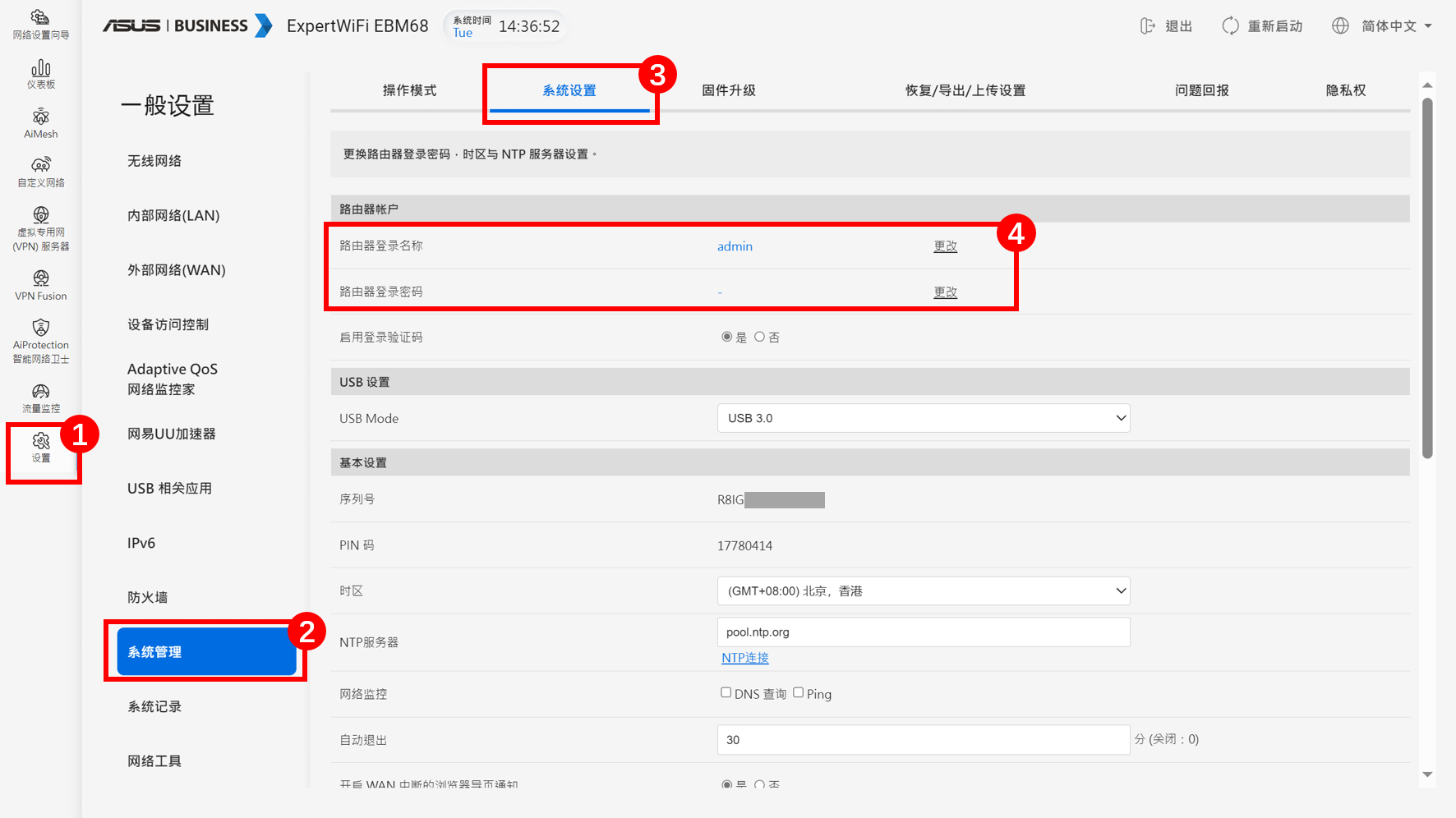
步骤4. 更改登录路由器的账号和密码
4-1 更改路由器账号
(1) 在路由器登录名称点击 [更改]。
(2) 输入当前的登录密码。
(3) 输入新的路由器登录名。
输入的字符可包括字母(A-Z a-z),数字(0-9),可以使用特殊字符连接号( - )和底线( _ ),但不能将特殊字符输入在第一个字。
(4) 点击 [确认] 以保存设置。

(5) 路由器登录名称已完成变更,点击[确定]后即可使用新的名称登录路由器。
4-2 更改路由器密码
(1) 在路由器登录密码点击 [更改]。
(2) 输入当前路由器的登录密码。
(3) 输入新的路由器登录密码。
输入的字符可包括字母(A-Z a-z),数字(0-9),可以使用特殊字符连接号( - )和底线( _ ),但不能将特殊字符输入在第一个字。
(4) 点击 [确认] 以保存设置。
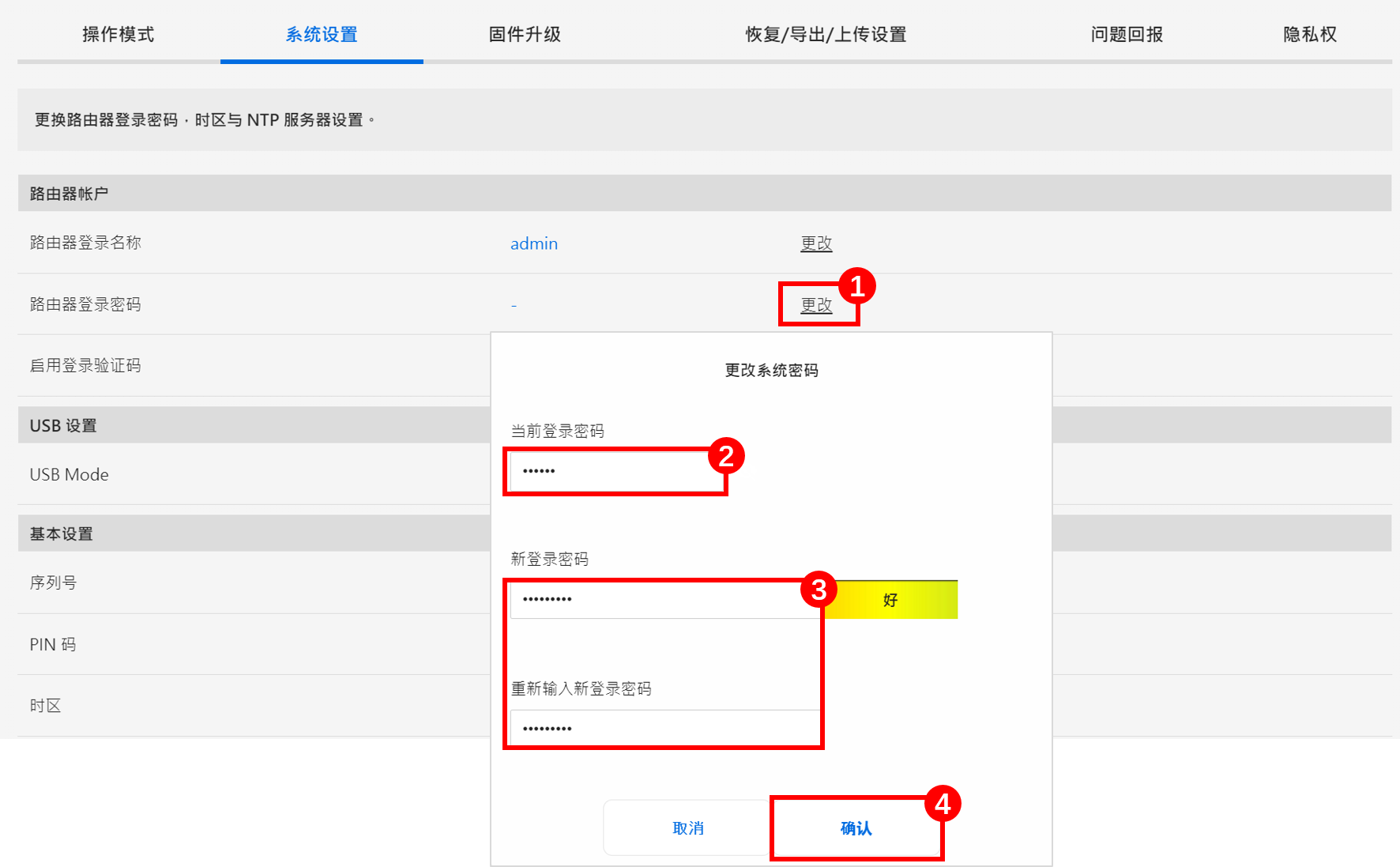
(5) 路由器登录密码已完成变更,点击[确定]后即可使用新的密码登录路由器。
如何获得(Utility / Firmware)?
您可以在华硕下载中心获得最新的软件、手册、驱动程序和固件
如果您需要有关华硕下载中心的更多信息,请参考此链接